Descripción general
En Flash Gestión, las campañas complementan y amplían el uso de las tarifas. Las campañas tienen vigencia en un periodo determinado y se aplicarán únicamente a los clientes cuyo tipo de cliente soporte el uso de campañas. El precio definido en la campaña, se aplicará siempre que sea menor que el precio que corresponde al cliente por aplicarle una tarifa o descuento.
Activar uso de campañas
En configuración general, opción de ventas, activar el check de uso de campañas
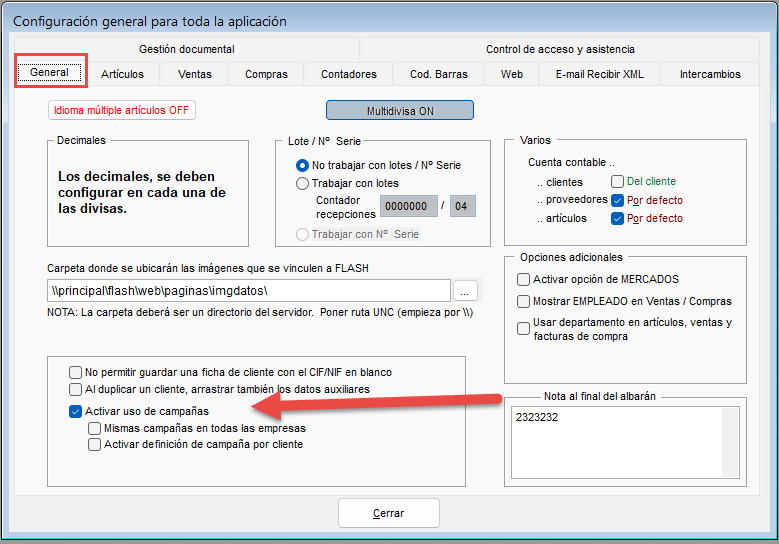
Acceder a la pantalla de gestión de campañas desde la opción: Ficheros; Campañas; Ventas. Esta pantalla servirá para dar de alta, consultar o modificar las campañas definidas. Para crear una nueva campaña, pulsaremos sobre el botón "nuevo" de la barra de herramientas o haciendo clic con el botón derecho del ratón y seleccionar "nuevo".
Las campañas se pueden definir para que se apliquen a:
- Todos los clientes (cuyos tipos de cliente tengan activa la opción de "Permitir aplicar precios de campaña")
- A un tipo de cliente específico
- A un cliente determinado
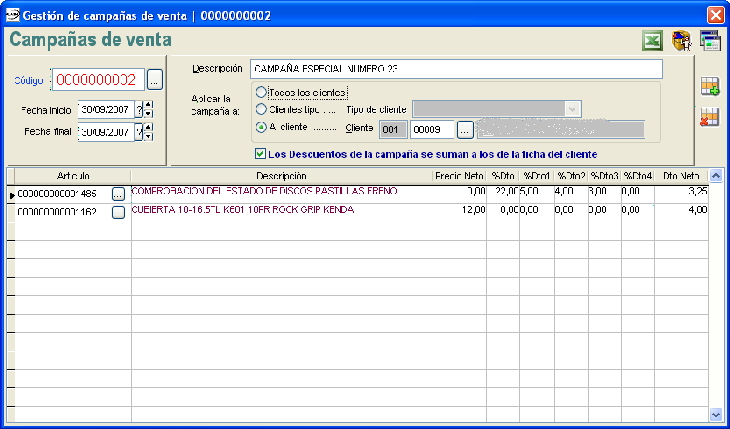
Los artículos añadidos a la campaña, tendrán la posibilidad de determinar el importe en función de un importe / porcentaje NETO, o una serie de descuentos. Si especificamos un importe en NETO, no podremos aplicar los % de descuento, con la excepción de un descuento / porcentaje NETO que se aplicará en todos los casos.
Columnas de importe a definir:
- Importe Neto
- Descuento base 100
- 1er % descuento en cascada
- 2º % descuento en cascada
- 3er % descuento en cascada
- 4º % descuento en cascada
- Descuento neto en cascada
- % Descuento neto en cascada
NOTA: El % de descuento neto en cascada, se traslada directamente como descuento comercial a la línea de venta. No se aplica a los precios o descuentos especificados en la campaña.
Pongamos un ejemplo de cómo se calcularía el importe de la campaña basándonos en los siguientes datos:
Ejemplo1
PVP según ficha 100 €
Importe Neto 90 €
Descuento neto 1 €
En este caso, la fórmula sería:
(Importe Neto – Descuento neto) = 89 €
como es menor que el PVP, se tomaría éste precio.
PVP según ficha 100 €
Importe Neto 0 €
Descuento neto 1 €
En este caso, la fórmula sería (teniendo importe neto a 0):
(PVP Según ficha – Descuento neto) = 99 €
como es menor que el PVP, se tomaría éste precio.
PVP según ficha 100 €
Descuento base100 10 %
Descuento cascada1 3 %
Descuento cascada2 2 %
Descuento neto 1 €
En este caso, la fórmula sería:
(((PVP–Descuento base100)–Descuento cascada1)-Descuento cascada2)-Descuento neto = 84,55 €
NOTA: Si activamos la casilla "Los descuentos de la campaña se suman ....", lo que hace es que el % de descuento puesto en la ficha del cliente se suma al descuento BASE 100 definido para el artículo.
En la pantalla "Tipos de cliente", podemos activar o desactivar los tipos que queremos que participen o no en campañas.
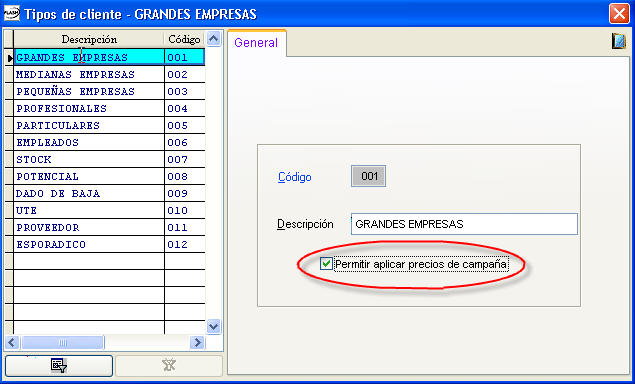
En la pantalla "Clientes, pestaña general", podemos activar o desactivar si el cliente participa o no en las campañas.
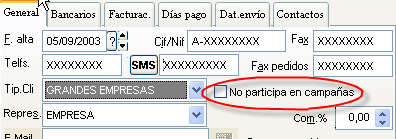
NOTA FINAL: Si un artículo participa en varias campañas y todas pueden ser aplicadas a la vez porque cumplen las condiciones, se tomará como base de cálculo la campaña que más favorezca al cliente.
